CorelDRAW是一款非常好用的设计类软件,利用它你可以做出非常多神奇的效果。其中转动工具就是非常有趣的一样功能,用户可以给图像添加转动效果,你可以设置转动效果的半径、速度和方向,打造不一样的效果。接下来让我们一起来看看吧!
具体操作如下:
一、打开CorelDRAW软件,绘制图片填充颜色
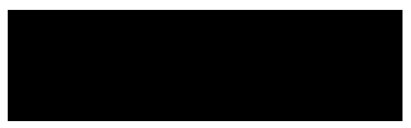
二、在左侧工具栏里选择【转动工具】单击对象的边缘位置,点下鼠标,按住不动,直至转动达到所需大小

三、在按住鼠标的同时进行拖动,还能调整转动的形状

四、在属性栏里还能进行设置
1、要设置转动效果的半径(更改笔尖大小),在属性栏上的笔尖大小框中键入一个值,然后按 Enter 键。
2、设置应用转动效果的速率,在属性栏上的速率框中键入 1 到 100 之间的值,然后按 Enter 键。
3、要设置转动效果的方向,单击属性栏上的逆时针转动按钮或顺时针转动按钮。
4、要使用数字笔的压力来控制转动效果的强度,可单击属性栏上的笔压按钮。

该方法可以直接在矢量图或位图上使用,调整好透明度后可以给图片设置更好的效果。以上就是小编带来的CorelDRAW相关教程,希望可以帮到大家。

CorelDRAW 官方最新版
类别:图像制作 大小:1.29M 语言:简体中文
评分:
6
下载地址
© 版权声明
本站所有内容均为互联网采集和用户自行上传而来,如有侵权,请联系本站管理员处理
THE END



















